Trouver une place de parking dans un grand terrain peut être unmal à la tête, mais le pire est d’oublier où vous avez garé votre voiture. Garage Est? 3ème étage? Numéro de point 84? Il n’est pas rare que cela se produise après, par exemple, une journée de travail fatigante. Heureusement, il existe de nos jours une application pour presque tous les problèmes et celle-ci ne fait pas exception. Si vous avez déjà éprouvé la frustration de garer votre voiture dans un immense parking ou dans une zone bondée et que vous avez du mal à le trouver plus tard, adressez-vous à: Recherche automatique un coup de feu; une application simple mais fonctionnelle pour Androidqui vous permet de marquer votre position chaque fois que vous quittez votre voiture. En fait, l’application peut également être configurée pour effectuer ce travail elle-même chaque fois qu’elle détecte que vous quittez votre voiture via des capteurs tels que Bluetooth.
Il y a deux composants principaux qui conduisent AutoFinder: API Google Maps et le capteur GPS de votre appareil. Il fonctionne en arrière-plan, détectant votre position précise via le GPS de votre téléphone ou de votre tablette. Il utilise cette information pour déterminer quand vous bougez dans une voiture, que ce soit la vôtre ou celle de quelqu'un d'autre, bien que je ne puisse pas tester cette dernière moi-même. Lorsque vous vous arrêtez et vous garez, il marque automatiquement cette position pour vous.
Vous pouvez également lier un appareil Bluetooth de votre voiture - comme la chaîne hi-fi - à votre téléphone ou votre tablette afin que, dès que vous êtes hors de sa portée, l'application sache avec certitude que vous avez quitté votre voiture.
L'interface est assez simple. Votre position actuelle et la position de votre voiture sur une carte vous sont présentées avec quelques boutons en bas qui vous permettent de changer de carte, de lancer Google Maps, d’obtenir un itinéraire pour revenir à votre place de stationnement actuelle et accéder à l’historique. La section historique contient un enregistrement complet de tous vos emplacements enregistrés précédemment ou de ceux détectés par Auto Finder lui-même. Si vous souhaitez spécifier manuellement un emplacement, l'application vous donne les coordonnées de longitude et de latitude et vous permet d'ajouter des notes. Vous pouvez, bien sûr, marquer plusieurs emplacements et y accéder ultérieurement.
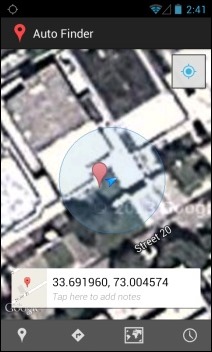
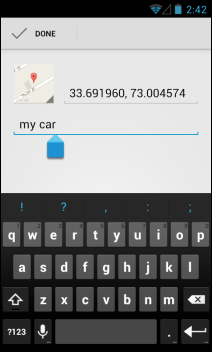
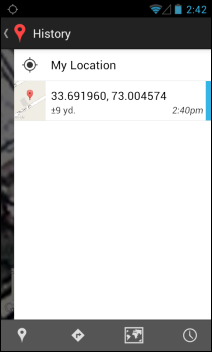
L'écran Paramètres de Auto Finder est divisé.en deux sous-sections intitulées «Affichage» et «Emplacement». Dans Affichage, vous pouvez activer / désactiver les notifications d'application pour les erreurs telles que l'absence d'un spot, spécifier le type de carte par défaut et sélectionner votre unité de distance préférée. Emplacement vous permet d'activer le WiFi pour la détection d'emplacement et de sélectionner votre périphérique Bluetooth par défaut.
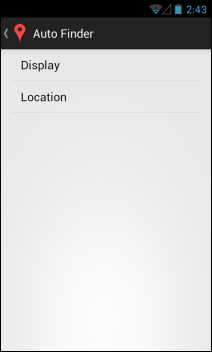
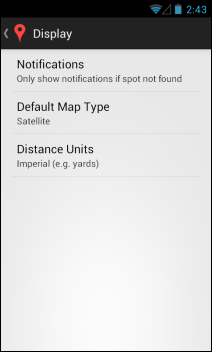
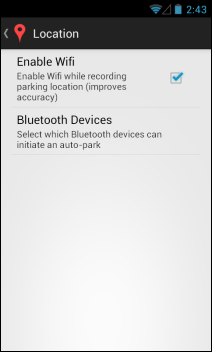
Auto Finder est disponible gratuitement sur le Google Play Store. Téléchargez-le sur votre appareil à partir du lien fourni ci-dessous.
Installer Auto Finder à partir du Play Store












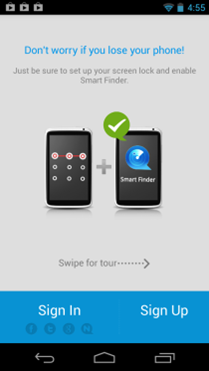
commentaires